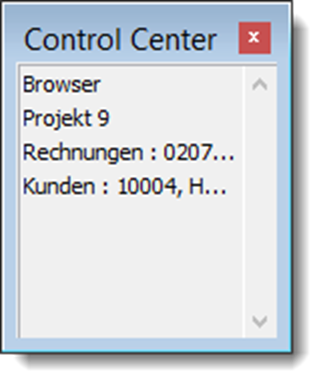
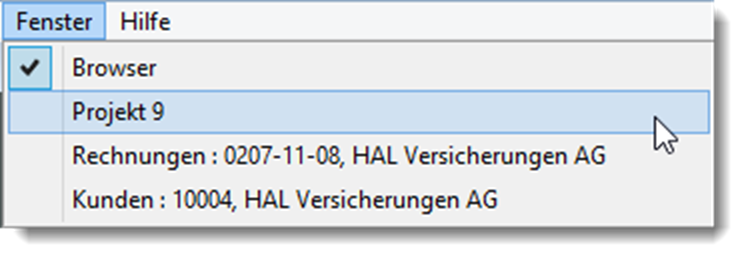
Über das Control-Center und dem Fenster-Menü von ConAktiv® können Sie zwischen den aktuell geöffneten Modulen navigieren.
Geöffnete Bildschirmlisten eines Moduls werden jeweils mit einer aufsteigenden Nummer angezeigt, geöffnete Eingabemasken mit Detailinformationen des entsprechenden Datensatzes. Sie können zwischen diesen Modulen hin- und herwechseln, indem Sie das gewünschte Modul in der Liste des Control-Centers bzw. im Fenster-Menü per Mausklick anwählen. Dadurch wird das gewählte Modul in den Vordergrund gestellt. Selbstverständlich können Sie auch das Fenster des Moduls anklicken, das Sie eventuell im Hintergrund sehen, um dieses wieder in den Vordergrund zu stellen.
Um sich orientieren zu können, welcher Datensatz im entsprechenden Modul gerade geöffnet ist, werden im Control-Center bzw. im Fenster-Menü zusätzliche Informationen angezeigt, die den jeweiligen Datensatz identifizieren. So werden beispielsweise für ein geöffnetes Projekt die Projektnummer und der Firmenname angezeigt. Diese Informationen finden Sie auch im Fenstertitel der entsprechenden Eingabemaske wieder.
Neben den Informationen zu den geöffneten Modulen und Datensätzen wird am unteren Rand des Control-Centers angezeigt, ob und wie viel neue (und noch nicht gesehene) Aufgaben, Termine und E-Mails (sofern die Option zum automatischen Empfang für das E-Mail Konto des Benutzers aktiviert wurde) für den angemeldeten Benutzer anstehen und darüber hinaus die zuletzt neu angelegte bzw. modifizierte Information aus dem Modul „Infos“.
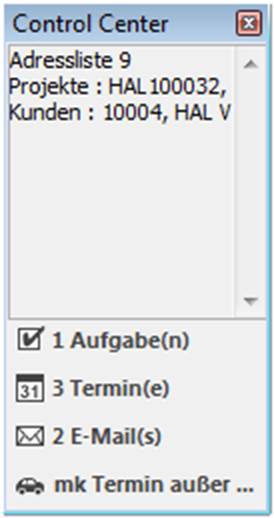
Die Aufgaben, Termine, E-Mails und Infos werden Ihnen ebenfalls in der Infoleiste des Browsers angezeigt.

Um die neuen Datensätze angezeigt zu bekommen, muss der Benutzer lediglich auf das entsprechende Symbol klicken. Das betreffende Modul wird geöffnet; dort werden in der Bildschirmliste die neuen Datensätze angezeigt.
Unter Umständen kann das Control-Center, insbesondere auf kleinen Monitoren, als störend empfunden werden. Um es auszuschalten wählen Sie entweder den Menüpunkt „Controlcenter“ aus dem Dateimenü oder klicken auf das Schließkreuz im Kopf des Control-Centers. Eingeschaltet werden kann das Control-Center wieder über das Dateimenü.
Möchten Sie, dass das Control-Center beim Start von ConAktiv® grundsätzlich geschlossen bleibt, dann aktivieren Sie im Modul „Einstellungen“ die allgemeine Systemeinstellung „System: Controlcenter nicht anzeigen“.
Sie können über das Control-Center ein Protokoll starten, welches die Mitarbeiter der Connectivity GmbH u.U. bei der Lösung von Problemen unterstützen kann. Um das Protokoll zu starten, halten Sie die Strg-Taste (Windows) bzw. die Command-Taste (MacOS) gedrückt und klicken Sie in das Control-Center. Folgen Sie dann den Anweisungen am Bildschirm. Um weitere Informationen hierzu zu erhalten, setzen Sie sich bitte mit dem Support der Connectivity GmbH in Verbindung.